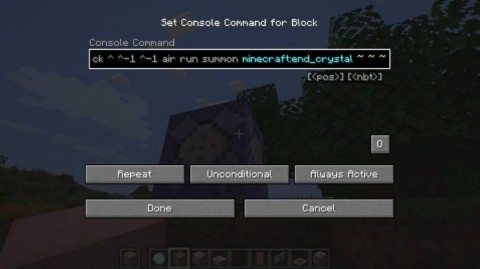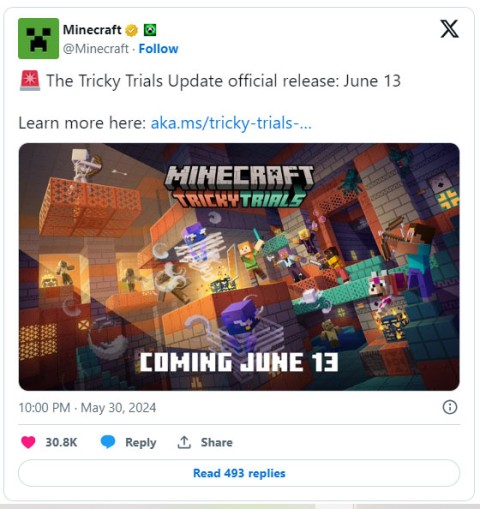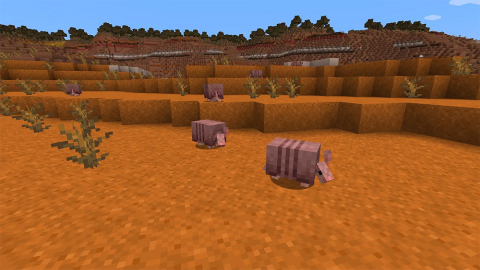Cum să crești Axolotl Minecraft, îmblânziți Minecraft Salamander

Axolot Minecraft va fi un asistent excelent pentru jucători atunci când operează sub apă, dacă știu să le folosească.
Minecraft aparține genului de joc extrem de popular sandbox, cu un gameplay interesant care combină elemente de construcție și supraviețuire ... Deși nu există o interfață frumoasă, grafica nu este prea excelentă, dacă nu chiar greu de spus, dar Acest joc permite jucătorilor să schimbe costumele personajelor Minecraft în funcție de preferințele lor.
Deși în joc nu există nicio caracteristică care să permită jucătorilor să își schimbe pielea de Mine, există multe moduri în care putem face acest lucru. Și în tutorialul de mai jos, scriitorul vă va prezenta cel mai simplu, dar totuși cel mai eficient mod de a schimba hainele pentru personajele Minecraft.
Înainte de a începe, trebuie să vă verificați computerul și să vă asigurați că aveți următoarele condiții:
După ce avem suficiente condiții, începem să schimbăm primii pași pentru schimbarea pielii în Minecraft.
Pasul 1: Utilizați browserul de pe computer și vizitați una dintre paginile de piele pentru jocurile Minecraft. Ca și în acest articol, vom folosi cea mai populară pagină, care este Novaskin .

Pasul 2 : trageți panoul de opțiuni din partea stângă pentru a găsi pielea dorită, faceți clic stânga pe el pentru a afișa o parte mai mare pe partea dreaptă.

Pasul 3 : Nu numai că alegeți, dar pe această pagină, putem crea, de asemenea, în mod arbitrar forme, schimbare culori, texturi pe personaj după cum doriți sau în orice personaj doriți. Panoul de opțiuni de culoare și pictogramele instrumentului din această interfață de pagină vă vor ajuta să faceți acest lucru. Totul depinde de creativitatea și preferințele tale.
Când ați terminat, faceți clic stânga pe pictograma Salvare de mai sus pentru a salva.

Pasul 4 : Apare o nouă interfață, puteți numi noul dvs. personaj ( Dă-mi un nume ) sau descrie acest personaj ( Descriere ), apoi selectați Salvare pentru a salva.

Așteptați puțin pentru ca pagina să confirme crearea unui nou personaj și apoi faceți clic pe Descărcare pentru a descărca această nouă piele pe computer.

Pasul 5 : Alegeți o locație pentru a salva această piele, apoi Salvați următorul, ca de obicei.

Pasul 6 : Acesta este un pas destul de important, făcând pe rând:

Pasul 7 : Faceți clic pe pictograma Start în colțul din stânga jos al ecranului, introduceți % appdata% pentru a accesa folderul de joc instalat pe computer.

Va apărea așa cum se arată mai jos, faceți clic pe folderul .minecraft .

Pasul 8 : Accesați folderul de versiuni, apoi copiați versiunea Minecraft pe care o jucați sau versiunea pe care doriți să o schimbați în pielea personajului din acesta.
Deoarece scriitorul joacă doar pe o singură versiune (cea mai recentă) este 1.11.2, nu vor exista alte versiuni. Și dacă jucați în diferite versiuni, va apărea o listă, selectați și copiați versiunea pe care doriți să o aplicați.

Apoi, lipiți-l în aceeași poziție cu cele două piei descărcate de mai sus (ilustrație).

Pasul 9 : Faceți dublu clic pe fișierul pe care tocmai l-ați copiat și veți vedea că există două fișiere mai jos.

Pasul 10 : Redenumiți cele două fișiere din acest fișier, și anume adăugați cuvântul skin în spatele numelui fișierului cu sintaxa:
Nume versiune (spațiu) piele
Notă :
Poate că mulți jucători la deschiderea acestui fișier vor vedea mai multe folderuri native, nu trebuie să le pese de el, trebuie doar să redenumiți cele două fișiere JSON și fișierele comprimate (fișiere RAR).
Din pielea adăugată există un spațiu cu numele versiunii.

Faceți același lucru cu numele folderului extern.

Pasul 11 : Faceți dublu clic pe fișierul JSON pentru a-l deschide în Notepad.

Dacă nu există nicio opțiune directă, puteți face clic dreapta pe fișier și alegeți Deschidere (sau Deschidere cu ... ). Apare o fereastră Windows, faceți clic pe pictograma Notepad și apoi OK .
Dacă nu, faceți clic pe Parcurgere ... în partea de jos și căutați în computer.

Pasul 12 : În prima linie, veți vedea numele versiunii, adăugând din nou piele mai târziu (rețineți, există încă spații). Apoi selectați Fișier / Salvare pentru a salva modificările, apoi închideți Blocul de notă.

Pasul 13 : Faceți clic dreapta pe pictograma fișierului comprimat și alegeți să deschideți cu WinRAR - Deschideți cu WinRAR .

Interfața apare ca mai jos.

Pasul 14 : Faceți clic pe următorul link:
active / minecraft / texturi / entitate
Derulați în jos pentru a găsi și șterge fișierul numit Alex (sau alex.png ).

Faceți același lucru cu Steve (faceți clic dreapta pe fișier, selectați Ștergeți sau faceți clic stânga pe fișier, apoi faceți clic pe pictograma Ștergere din bara de instrumente).

Pasul 15 : selectați ambele fișiere de piele pe care le-am descărcat inițial, faceți clic pe stânga și mențineți apăsat, trageți-le în interfața WinRAR deschisă pentru a înlocui cele două fișiere șterse.

După glisare, verificați dacă cele două fișiere sunt similare cu celelalte fișiere sau nu? Dacă este adevărat, atunci avem 90% succes.
Următorul lucru este să faceți clic stânga, să mențineți și să continuați să trageți directorul versiunii copiate și să redenumiți versiunea anterioară în directorul versiunilor (așa cum se arată mai jos).

Acum veți vedea în lista versiunilor Mine care au adăugat un nou folder, aceasta este și versiunea pe care o vom alege să o jucăm în joc.

Finalizați toate operațiunile, deschideți jocurile Minecraft pe computer și vă conectați la contul dvs. Minecraft pentru a juca ca de obicei. Dar atenție, trebuie să alegeți noua versiune pe care tocmai am adăugat-o, faceți clic stânga pe Editează profilul și găsiți, selectați noua versiune (versiunea numită skin).

Puteți verifica dacă această nouă versiune se află în lista de jocuri sau nu făcând clic stânga pe Noul profil de mai sus. Faceți clic pe lista de versiuni din Utilizare versiune, selectați versiunea de utilizat și apoi Salvați profilul din nou.

Și iată rezultatul nostru. Caracterul scriitorului a fost schimbat pielea cu semne caracteristice care au o personalitate.

Cu acest ghid detaliat și dacă sunteți un utilizator estetic, puteți dura ceva timp pentru a vă proiecta propria piele nouă pentru personajul dvs.
Îți doresc să ai momente de divertisment distractiv!
Axolot Minecraft va fi un asistent excelent pentru jucători atunci când operează sub apă, dacă știu să le folosească.
Având în vedere cât de bine s-a descurcat A Minecraft Movie la box office, o continuare pare doar o chestiune de când, nu dacă. Iată ce se pot aștepta fanii de la următorul film Minecraft.
Comenzile Minecraft le permit jucătorilor să creeze multe efecte interesante și o opțiune interesantă este să facă bulgări de zăpadă să explodeze. Iată cum să faci bulgări de zăpadă care explodează în Minecraft.
După o mulțime de instantanee, completări și modificări, actualizarea este completă și gata de lansare. Data oficială a lansării Minecraft 1.21 tocmai a fost dezvăluită!
Minecraft, jocul de explorare a lumii în blocuri 3D extrem de popular deținut de Microsoft, este acum disponibil pe aproape toate platformele hardware de jocuri majore - cu excepția PlayStation 5.
Iată cum să găsiți și să utilizați cupru în Minecraft, inclusiv cum să creați articole din cupru și cum să înălbiți cupru oxidat.
Cu instrucțiunile din articol puteți descărca și instala Minecraft gratuit pe iPhone/iPad
Dacă intenționați să creșteți un pangolin în Minecraft ca animal de companie, atunci citiți câteva sugestii de mai jos.
Mojang a lansat două noi variante de pui în Minecraft Snapshot 25W06A, adăugând mai multă diversitate lumii sălbatice. Iată toate variantele de pui din Minecraft și unde să le găsești!
Calcitul este un bloc decorativ în Minecraft. În acest articol, să împărtășim cum să găsim calcit în Minecraft.
Biomul Pale Garden a fost cea mai bună parte a Minecraft Live 2024 și i-a încântat pe toată lumea din comunitatea Minecraft. Fanii Minecraft au sugerat cinci structuri de adăugat la Pale Garden.
Descoperă secretele și trucurile Minecraft pentru a-ți îmbunătăți experiența de joc.
Cum să măriți în Minecraft: Învățați metode eficiente pentru a ajusta zoom-ul în joc. Indiferent de platformă, descoperiți soluții simple și rapide.
Serverele Minecraft sunt ideale pentru jucătorii care doresc să-și controleze mediul de joc. Aflați cum să găsiți adresa serverului dvs.!
Cum să clocească ouăle de dragon în Minecraft PE, având la Ender Dragon, șeful final al Minecraft ca animal de companie, îți va oferi o experiență extrem de interesantă. Iată cum să clocească ouăle
În Lien Quan Mobile, există mulți termeni scurti care vă ajută să comunicați rapid și eficient în timpul competiției. Și acum, Consiliul Lien Quan va revizui cei mai de bază termeni pe care să-i înțeleagă generalii.
Datorită Nintendo Switch Online, explorarea a sute de jocuri clasice pe NES, SNES, N64, Game Boy și Sega Genesis nu a fost niciodată mai ușoară.
Înainte de a vă actualiza memoria, încercați modificările din acest ghid pentru a îmbunătăți timpul de încărcare a datelor de joc în Windows.
Un televizor bun pentru jocuri este judecat în funcție de mulți factori. Cel mai mare accent este pe calitatea imaginii, contrast, culoare, acuratețe și încă un factor este decalajul de intrare.
Toată lumea adoră să primească ceva gratis. Cu toate acestea, când vine vorba de jocurile mobile gratuite, știm cu toții că nu sunt cu adevărat gratuite.
Eroare 500 este un mesaj familiar pe care mulți jucători îl întâlnesc atunci când folosesc Epic Games Store.
Football Manager 2024 este disponibil gratuit în Epic Games Store până pe 12 septembrie, astfel încât să îl puteți descărca pe computer.
Zombii au fost întotdeauna o temă atractivă în jocurile pentru computer și filmele de groază. Editorii de jocuri au exploatat această temă și au obținut mult succes datorită genului zombie horror.
Jocul Tai Uong a fost acum lansat oficial și permite jucătorilor să-l descarce pe computerele lor prin intermediul platformei de distribuție a jocurilor Steam.
Pentru a juca jocul cu dinozauri - T-rex Run on Chrome când este offline și când online, trebuie doar să urmați acest ghid simplu. Minunatul dinozaur T-rex va apărea pe ecran pentru ca tu să începi jocul.
A existat de multă vreme o dezbatere în rândul jucătorilor cu privire la utilizarea unui laptop, desktop sau consolă pentru jocuri. În timp ce fiecare opțiune oferă propriile sale beneficii, jocurile pe laptop se remarcă într-un mod unic.
Dacă ești în căutarea unei noi experiențe, există câteva lucruri de care trebuie să ții cont înainte de a adăuga un mod în jocul tău.
Dacă întâmpinați probleme cu FPS scăzut în timp ce jucați jocuri pe Windows, urmați acești pași pentru a remedia problemele cu FPS scăzut și pentru a reveni la o experiență de joc de înaltă calitate.
Vrei să știi cine a câștigat GOTY 2024? Game Awards 2024 sau vrei o recapitulare rapidă a tuturor câștigătorilor, citește de la început până la sfârșit
Există o mulțime de jocuri de care te poți bucura fără o conexiune Wi-Fi sau folosind date. Dacă sunteți în căutarea unor astfel de jocuri offline, atunci acest articol este pentru dvs.